Hogyan készítsünk szövegben a kép körül egy Word
Hogyan készítsünk szöveges körüli áramlás képek a Word
A Microsoft Word dokumentumok különböző képek meglehetősen gyakori. Magabiztos, és időnként meg kell híg írásbeli beiktatásával értelmében a képet, jobb tájékoztatás, azt észlelik sokkal jobb.
Az oldalon van a különböző termékek, amelyek segítenek megérteni, hogyan működik a képet illeszteni a Word. Hozzáadott rajz lehet vágni. vagy forgassa el a képet, hogy a Word a kívánt szögben. Ha rábukkant a jobb, vagy csak egy szép kép a dokumentumban, akkor mentse el a képet a számítógépre.
Miután hozzáadott egy képet a dokumentum, hogy be van dugva a szöveget, és írjon valamit akkor csak fel és le. De mi a teendő, hogy nyomtatni egy szót fordult képe mellé, vagy a pályán?
Kép hozzáadása a dokumentumhoz, és kattintson rá kétszer, hogy a lap „Munka kép” - „Format”. Ezután a „Sort” gombra kattintva a „Szöveg tördelése” csoport. A helyi menüben válassza ki a megfelelő opciót.

Kívánt menü nyitható más eszközökkel. Kattintson a jobb gombbal a képre, és válassza ki a „Szöveg tördelése”. Ezt követően nyissa meg a lehetőség újra.

Vessünk egy közelebbi pillantást az összes rendelkezésre álló áramlási típus.
"Around the frame" - helyezné írva az objektum körül keret. Keret jelenik meg, ha rákattint a képre az egeret - téglalap markerek egy utat. Azaz, ha a fénykép szabálytalan alakú, a nyomtatott szöveg továbbra is a téglalapot.

„A kontúr” - a legjobb használni csomagolási tárgyak tetszőleges alakú, a szavak kerültek a pálya, nem a keret.

„Pass” - lezárja keretben. A legjobb használni, ha a tárgy nincs teljesen kitöltve, és van egy üres terület bármilyen alakú.

„Fent és lent” - akkor is, ha a kis méretű képet van írva, hogy a jobb vagy a bal belőle semmi.

„A szöveg” - a tárgy kerül a nyomtatott szöveg fölött. Megjegyezzük, hogy míg a kép ki van jelölve - a kontúr egy keret markerek, akkor lehet mozgatni és szerkeszteni. De amint folytassa a szerkeszteni vagy kifejezés, majd a kép már nem működik, ha annak határait nem lépik túl a lényeg, hogy van, a mező a jobb, vagy a bal oldalon.
Annak érdekében, hogy a kép hátterét a Word. segítségével csak az ilyen típusú áramlás. További információ erről a megtalálható a cikket linkre kattintva.
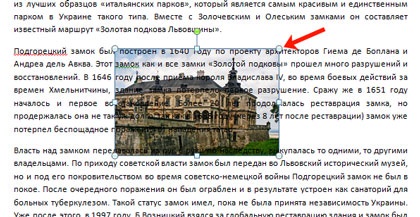
„Szöveg előtt” - a kép kerül a szöveg maga, és zárja be.

„Change áramlási út” - ezt a tételt lehet kiválasztani, ha a kép szabálytalan alakú, vagy szeretné, hogy a szót rá volt írva részben. Ebben az esetben a kép jelenik meg szerte a körvonala piros színű, fekete marker. Húzd a fogantyúkat, hogy módosítsa a kör. Új markerek lehet egyszerűen kattintson a megfelelő helyen, a piros vonal, és az egér mozgatásával a kurzort egy másik helyre.

Leggyakrabban kell nyomtatni valamit csak kívülről a kép, a jobb vagy a bal oldalon. Az összes ismertetett módszer alkalmas erre a csomagolást „az egész keret.” Válassza azt a képet, majd helyezze át az objektumot a kívánt része a dokumentumnak, hogy a szöveg van elhelyezve a jobb oldalon, mint a példában, vagy a bal oldalon.

Ha nincs megfelelő távolságra a szöveget a képet, akkor változtassa meg, és tedd az értékeket, amelyek több fér.

Ehhez kattintson a képre a jobb egérgombbal, és válassza a „Szöveg tördelése” a helyi menü - a „Speciális beállítások jelölést.”

Ekkor megnyílik egy külön ablakban „Layout”. A „Távolság szöveg” adja meg a kívánt értékeket ezeken a területeken, mellékhatások nélkül a szöveg a képet. Ezután kattintson az „OK” gombra.

Például én nőttek ezt a távolságot.

Kísérlet, hogy milyen a szöveg fog kinézni, hogy a kép jobb oldalán, a kontúr, és így tovább. Válasszon egy elrendezést a kép és szöveg a dokumentumban, amely megfelel a legtöbb.
Ossza cikket barátaiddal: